كيفية تمكين خدمة AutoConfig اللاسلكية في نظام التشغيل Windows 10
Miscellanea / / August 05, 2021
التكوين التلقائي اللاسلكي ، المعروف أيضًا باسم WLAN AutoConfig ، هو أداة مساعدة من Microsoft Windows تحدد شبكة لاسلكية وتعيين الإعدادات الافتراضية. إذا فشلت خدمة Wireless Autoconfig ، فلن تتمكن من الاتصال بالإنترنت.
بشكل عام ، أثناء استخدام Miracast ، وهي تقنية اتصال لاسلكي ، تتوقف خدمة Wireless Autoconfig عن العمل بشكل صحيح. لاستخدام خدمة Wireless Autoconfig ، يجب عليك تمكينها مرة أخرى. إذا كنت لا تعرف كيفية تمكين خدمة Wireless Autoconfig في جهاز الكمبيوتر الذي يعمل بنظام Windows 10 ، فلا داعي للقلق. ابق معنا وسوف تكتشف ذلك.
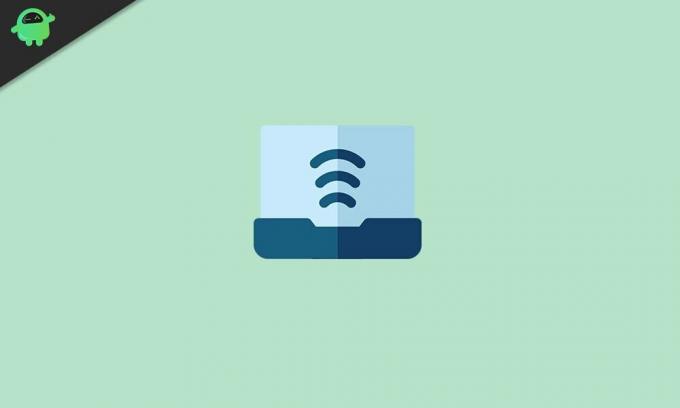
تمكين خدمة التكوين التلقائي اللاسلكي:
سنعلمك طريقة بسيطة باتباعها ستتمكن من تشغيل خدمة Wireless Autoconfig مرة أخرى. اتبع الخطوات الواردة أدناه.
الخطوات 1: افتح علامة التبويب الخدمات
- صحافة مفتاح Windows + R..
- بمجرد ظهور مربع الحوار "تشغيل" ، اكتب "services.msc" و اضغط أدخل.
الخطوة 2: ابحث عن WLAN AutoConfig
بعد فتح علامة التبويب الخدمات ، حدد موقع خدمة WLAN AutoConfig.
الخطوة 3: قم بتغيير نوع بدء التشغيل إلى تلقائي
- انقر بزر الماوس الأيمن فوق خدمة WLAN AutoConfig واختر ملف الخصائص اختيار.
- اضغط على جنرال لواء الجزء.
- ثم قم بتغيير نوع بدء التشغيل إلى تلقائي.
- اضغط على بداية اختيار.
- انقر تطبيق و اختار حسنا.
الخطوة 4: أعد تشغيل الكمبيوتر
بعد تغيير نوع بدء التشغيل إلى تلقائي ، أغلق نافذة الخدمات. أعد تشغيل الكمبيوتر ومعرفة ما إذا كانت خدمة Wireless Autoconfig تعمل بشكل صحيح.
تلعب خدمة AutoConfig اللاسلكية دورًا مهمًا في اتصال الإنترنت. إذا فشلت على أي حال ، يجب أن تعرف كيفية تمكينها مرة أخرى.
نأمل بنهاية هذا المقال أن تكون قد اكتسبت المعرفة التي كنت تبحث عنها. اتبع الخطوات بعناية. قم بتمكين خدمة Wireless AutoConfig Service واستمتع بالاتصال بالإنترنت مرة أخرى. بعد قراءة هذا المقال ، إذا كان لديك أي استفسارات أو ملاحظات ، فيرجى كتابة التعليق في مربع التعليق أدناه.


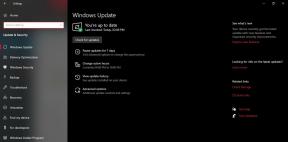
![تنزيل PPPS29.118-17-1-1: حزمة أغسطس 2019 لـ Moto G6 Play [US Variant XT1922-9]](/f/c226475f14b6f679c030b953bd554631.jpg?width=288&height=384)